您想了解如何配置 TP-LINK TL-WA850R 无线中继器吗? 在本教程中,我们将向您展示如何在 TP-LINK TL-WA850R 中继器上执行初始 IP 地址配置以及如何扩展无线网络。
• TP-LINK TL-WA850R - Version 6.0
设备列表
以下部分介绍用于创建本教程的设备列表。
作为亚马逊同事,我从符合条件的购买中赚取收入。
TPLINK - 相关教程:
在此页面上,我们提供对与 TP-LINK 相关的教程列表的快速访问。
TP-LINK TL-WA850R - 初始配置
使用以太网电缆将计算机连接到 TP-LINK TL-WA850R。

在计算机上配置以下网络地址:
• IP - 192.168.0.100
• NETWORK MASK - 255.255.255.0

打开 TP-LINK TL-WA850R 并等待 1 分钟。
按设备背面的重置按钮 10 秒钟。
在桌面上,打开 DOS 提示并尝试 ping TP-LINK 设备的默认 IP 地址。
• IP: 192.168.0.254
打开浏览器并输入无线路由器的 IP 地址。
在我们的示例中,浏览器中输入了以下 URL:
• http://192.168.0.254
应提供 TL-WA850R Web 界面。
设置管理密码。
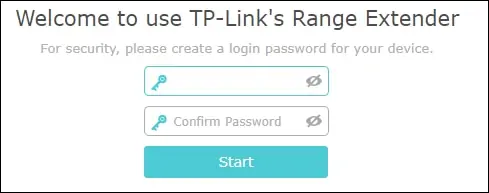
在登录屏幕上输入管理密码。

选择要扩展的无线网络。
在我们的示例中,我们选择了名为 VNM 的无线网络。
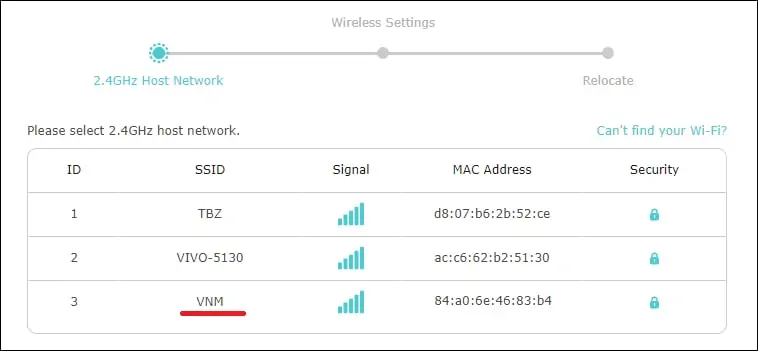
输入无线网络密码。
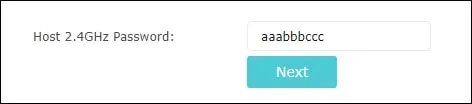
单击"下一步"按钮。
为扩展无线网络配置 SSID 名称。
单击"下一步"按钮。
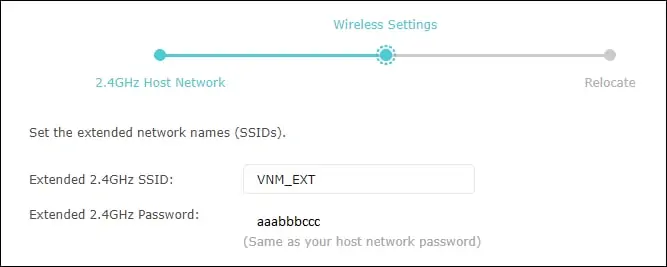
无线中继器将重新启动并应用新设置。
将 TL-WA850R 中继器移动到所需位置。
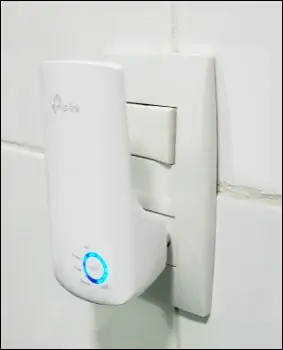
中继器将尝试连接到原始无线网络。
您至少需要 3 个信号强度 LED 才能扩展网络。

连接到原始无线网络后,中继器将使用 DHCP 接收新的 IP 地址。
本教程介绍了 TP-Link TL-WA850R 的初始配置过程。
